人気商品
- TOP
- SKB-109LUBK
日本語109キーボード(USB・ブラック) SKB-109LUBK
この商品を見た人はこちらもチェックしています
このカテゴリーの人気商品
- 商品特長
- 仕様
- 対応機種
- よくある質問
-
●オプション機能、ACPI機能を省いたシンプル機能の日本語109キーボードです。
●「106日本語キーボード」互換です。さらに左右Windowsキーとアプリケーションキーもついています。
●ゲームに最適な3mロングケーブルを採用しています。
●確実な押し心地はそのままの軽快なキータッチでご使用いただける、うす型メンブレンを採用しています。
-
■カラー:ブラック
■キー数:109キー
■キーピッチ:19mm
■インターフェース(コネクタ):USB(Aタイプコネクタ)
■キーストローク:3.3±0.3mm
■動作力:54±10g
■消費電流:100mA以下
■サイズ:約W446×D148×H32.7mm
■重量:約480g
■ケーブル長:約3m
-
■対応機種:Windows搭載(DOS/V)パソコン
■対応OS:Windows 11・10・8.1・8(64bit/32bit)・7(64bit/32bit)・Vista・XP・2000・Me・98SE・98
<注意事項>
※ノートパソコンや各メーカー純正キーボードのファンクションキーに割付けられている特殊機能(画面の明度調整やボリュームのアップダウンなど)は、このキーボードからは操作できません。
※Windowsが起動する前のコマンド(BIOSの設定、SCSIボードの設定など)は、このキーボードからは操作できません。
※このキーボードを初めて使用するときに、パソコンの機種・BIOSによっては、起動前にPS/2マウスかPS/2キーボードを本体に直接接続しておく必要があります。
※パソコンの機種・BIOSによっては、サスペンスモード(スリープ、スタンバイモード)後にUSBキーボードを認識しないことがあります。この時は接続しているUSBコネクタを一度引き抜いてからもう一度接続しなおしてください。
※キーボード一覧表はこちら→………[リンク]
-
-
【日本語配列キーボード】記号がキーの刻印通りに入力できません。英語配列になっている可能性があるため、以下の設定をお試しください。
●Windows11の場合
1.「スタート」−「設定」をクリック
→画面左側にある「時刻と言語」をクリック→「言語と地域」をクリック
2.言語の「優先する言語を追加する」の下に「日本語」があるので、「…」をクリック
→「言語のオプション」をクリックします。
3.「キーボードレイアウト」が「英語キーボード(101/102キー)」になっていた場合、
「レイアウトを変更する」をクリック→「日本語キーボード(106/109キー)」に変更→
「今すぐ再起動する」をクリックして再起動する
4.再起動後、キーの刻印通りに入力が可能かご確認ください。
●Windows10の場合
1.「スタート」−「設定(歯車のアイコン)」をクリック
→「時刻と言語」を開いてウィンドウ内左側にある「言語」をクリック
2.「優先する言語を追加する」の下に「日本語」があるのでクリック
→「オプション」をクリック
3.「ハードウェアキーボードレイアウト」が「英語キーボード (101/102キー)」になっていた場合、「レイアウトを変更する」をクリック→「日本語キーボード(106/109キー)」に変更→「今すぐ再起動する」をクリックして再起動する
4.再起動後、キーの刻印通りに入力が可能かご確認ください。 -
「\ ろ」キーを押しても「\」バックスラッシュが出てきません。日本語Windows10をご利用の場合、
キーボードの「\ ろ」のキーを押してもバックスラッシュは入力されず、¥が入力されます。
日本語Windowsの場合、バックスラッシュと¥は同じ文字コードを使用する為、
日本語フォントを使用している場合は¥、英語フォントを使用すると\が入力されます。 -
6点入力に対応しているUSBキーボードはありますか。現在対応確認が取れている品番は以下になります。
SKB-SL29BK
SKB-SL29W
SKB-SL16BK
SKB-SL16W
SKB-KG2BKN2
SKB-KG2WN2
SKB-SL32BK
SKB-SL31BK
SKB-SL33BK
SKB-SL17BKN
SKB-SL17WN
SKB-WL32BK
SKB-WL31BK
※弊社ではキーボードの「F」「D」「S」「J」「K」「L」をメモ帳などのソフトを起動した後、同時に押し一度で6キーすべてが入力されるキーボードを掲載しております。 「F」「D」「S」「J」「K」「L」以外のキーの6個同時入力は入力できない場合があります。 -
NumLockキーがON(LEDが点灯)の状態でもテンキー部が使えません(数字が入力できません)。NumLockキーがONになっているのにテンキーが使えない場合、【マウスキー機能】が働いている可能性があります。
これをOFFにすると正常にテンキーが使えるようになりますので下記設定方法をお試しください。
[Windows10の設定変更]
スタート→Windowsの設定(歯車マーク)→デバイス(Bluetooth、プリンター、マウス)→検索窓に「マウス」と入力し、プルダウンから「マウス機能をオンまたはオフにする」を選択
「マウスをキーパッドで操作する」
【テンキーを使用するためにマウスキー機能をオンにして、マウスポインターを移動する】がONになっている場合
【NumLockキーがONの時に限り、マウスキー機能を使用する】の項目をOFFに変更 -
キーボードのスリープキーを押してスリープモードになったが、どうしたら復帰できるか?スリープモードからの復帰方法はパソコン側の設定によります。
初期の設定はパソコンの電源ボタンを押すことで復帰するようになっている場合が多いです。
*電源ボタンは長押(強制終了)しないでください。 -
Microsoft ExcelでEnterキーを入れるとカーソルが右へ動くようにできますか。Excelのオプション設定で設定できます。
-
「〜」「々」「『」などの出し方を教えてほしい。
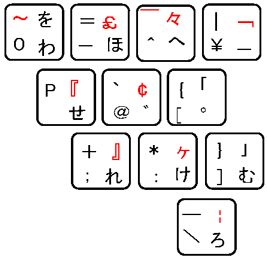
図の赤字部分の文字はOADG109規格で採用されている文字です。弊社キーボードはこの規格に準拠しているためキートップ部分にこの印字がなされています。
ところがWindowsでは上記文字群はサポートされていません。そのため表示することはできません。ご了承ください。 -
PS/2ポートで使いたいので、変換アダプタをつけて使えますか?USB専用キーボードになりますので、PS/2変換アダプタをつけていただいてもPS/2キーボードとして使用することはできません。
-
日本語109キーボード(USB・ブラック) SKB-109LUBKのレビュー
- 総合評価:
- 5.0
- (7件のカスタマーレビュー)
-
普通
キーボードに水をこぼしてしまったため、代わりに購入。
一般的な普通のキーボードで、特に打ちにくい事もなく、安心して使えます。投稿日:2015/12/23こもの好き さん 約10年前にサンワダイレクトでご購入
-
アウトレット
ひらがなの表記が無いので見た目はすっきりしてます。打感は昔懐かしのという感じで最近の物に比べストロークが深く経験のない方には使いにくいかも
投稿日:2015/12/01 【アウトレット商品を購入した方のレビュー】SK さん 約10年前にサンワダイレクトでご購入
-
普通に使える普通のキーボード
今までずっとキーストローク4mmのものを使っていたので、3.3mmは浅いかもしれないと思ったが全く違和感なく打てた。重さも問題ないし、キーのふらつきもほとんど気にならない。悪いところを強いてあげるならファンクションキーがやや小さいところだが、慣れれば気にならなくなる。しばらくはメインで使っていきたいと思う。
投稿日:2015/09/05 【アウトレット商品を購入した方のレビュー】もぴた さん 約9年前にサンワダイレクトでご購入
-
使いよい。
3年前のノートパソコンのキーボードが打ちにくくなり購入しました。
早速、使ってみた所とても使いやすくていいですね。
得に、キーボードが深いので打ってる感触があります^^
お値段も安価で、オススメの商品です。投稿日:2014/09/25マリン さん 約10年前にサンワダイレクトでご購入
-
安価なキーボード
WIN8.1は対応になっていなかったのですが、特に問題なく使えています。安価なキーボードでしたが買ってよかったです。
投稿日:2014/06/06いちくん さん 約10年前にサンワダイレクトでご購入
-
普通
セレクターを購入したが、現在使用中のキーボードがPS2だったため、良い機会と買い替えです。
キータッチも違和感なく、カーソルキーあたりの配置も
今と同じで、違和感なく移行できています。投稿日:2014/01/10こもの好き さん 約10年前にサンワダイレクトでご購入
-
Simpleでいい
基本機能がしっかりしていて
キータッチも(私には)しっくり来ます。
値段を考えるとメイン用途でもサブ用途でも
どちらでもOKです。いい買い物ができました。投稿日:2012/02/22Tak.P さん
最近投稿されたレビュー
注目の新商品
おすすめの特集
みんなの投稿

06hinatan14
単三・単四乾電池を組み合わせてスッキリ収納できるよ♪電池の端を押すと起き上がる
もっと見る
boyooon.__
保育士をしてるから書類作成にPCは必須…これなら効率も良いしなによりも可愛くて
もっと見る
キカ大@キカダイ
肩が痛くなくてイイ!地味に痛いホイールスクロール作業ですがさすがサンワダイレク
もっと見る
haru2422
台座自体も簡易スタンドになっているので、スイッチ本体を置いたりゲーム置き場にも
もっと見る
ますえい
電源タップから飛び出るケーブルに悩まされている人におすすめ。ごちゃごちゃしてい
もっと見る
reinalive04
クリエーターだけでなくゲーマーの人にもお勧めできるなと思いました。例えば、Ex
もっと見る
音色
回転椅子は、サイズ感もちょうど良くて、広くない我が家でも大活躍です!旦那さんも
もっと見る
h_____hom…
お出掛けする時の必需品!ケーブルレスモバイルバッテリーがコンパクト軽量でとって
もっと見る








































